Requiere el FooEvents Entradas PDF plugin
El plugin FooEvents PDF Tickets adjunta las entradas en formato PDF al correo electrónico que se envía a los asistentes o compradores de entradas. Puede elegir enviar sólo el PDF y planificar el correo de texto, o puede configurar FooEvents para que adjunte el PDF al correo electrónico HTML de las entradas.
Secciones #
- Configuración de tickets PDF FooEvents
- Modificación de los temas de FooEvents PDF Ticket
- Biblioteca PHP Dompdf
- Enviar tickets por correo electrónico en texto plano con PDF adjunto
- Cambiar el nombre del archivo PDF Tickets
Configuración de tickets PDF FooEvents
- Ir a FooEvents > Ajustes > Billetes PDF
- Activar tickets PDF - Añade archivos PDF adjuntos a los mensajes de correo electrónico
- Activar la descarga de entradas en PDF Permite a los compradores descargar una copia de sus entradas en PDF desde la página Mi cuenta.
- Adjuntar un ticket PDF a un email HTML Adjunta el ticket PDF al email HTML del ticket cuando se envía.
- Fuente - Elija entre DejaVu Sans (predeterminada) y Firefly Sung, que admite caracteres chinos, japoneses y coreanos (CJK) para las entradas de PDF.
- Edite su evento y vaya a la pestaña "Configuración de entradas
- Tema de entradas PDF - El "Tema individual PDF predeterminado" mostrará cada billete en su página propia con su propia cabecera del evento en el archivo PDF de la entrada que se envía al cliente. El "Tema múltiple PDF predeterminado" mostrará el encabezado del evento en la parte superior de cada página seguido de tres billetes del mismo evento en el archivo PDF del ticket que se envía a su cliente. También hay otros Temas compatibles con entradas PDF disponible para su descarga en FooEvents Temas de entradas página
- Si su evento está configurado para enviar entradas por correo electrónico al comprador entonces todas las entradas del mismo evento estará contenido en un documento PDF
- Si su evento está configurado para enviar entradas por correo electrónico a cada persona asistente entonces cada billete estará contenido en su propio documento PDF individual
- Texto del correo electrónico - Establezca el texto del cuerpo de los mensajes de correo electrónico de los tickets en Ajustes PDF si se desplaza hacia abajo
- Texto del pie de la entrada - Establecer un mensaje en el pie de página de las entradas en el Ajustes PDF si se desplaza hacia abajo
Modificación de los temas de FooEvents PDF Ticket
Familiarícese con Temas de entradas FooEvent antes de continuar con esta sección. Si tienes conocimientos básicos de programación o trabajas con un programador, la sección Tema del billete de salida puede utilizarse como plantilla para diseñar sus propias entradas desde cero.
Es importante tener en cuenta que la forma en que se generan las entradas PDF es ligeramente diferente a la del HTML y CSS normales. Hay algunos estilos y elementos que podrían funcionar bien al renderizar un correo electrónico o un archivo HTML, pero estos estilos podrían no ser compatibles con la biblioteca utilizada para generar los archivos PDF.
A continuación se indican algunos aspectos importantes que debe tener en cuenta al crear o modificar archivos PDF Ticket Theme:
1. Puede utilizar JPG o PNG imágenes. Si las imágenes PNG con transparencia no se muestran como es debido, deberá activar la extensión "imagick" en PHP. Si no está seguro de cómo hacerlo, es posible que su proveedor de alojamiento pueda ayudarle.
2. Intente evitar el uso de <table> sino utilizar elementos <div> tags.
3. Si desea centrar imágenes específicamente evitar el uso de la declaración CSS "margin: auto", sino más bien utilizar "text-align: center"
4. No utilices Google Fonts. Las incorporadas Fuente DejaVu admite una amplia gama de caracteres, incluidos los alfabetos griego, cirílico, hebreo y árabe.
5. Intenta evitar anidar elementos, por ejemplo
<div> <div>Algunos contenidos</div> <div>
6. No utilice la declaración CSS "display: block" en las imágenes, ya que podría ocultar la imagen en algunos casos.
7. Si no desea que un elemento se extienda a lo largo de dos páginas, añada la declaración "page-break-inside: avoid;"
8. Si está anidando elementos, aplique el relleno CSS en el contenedor interior y no en el exterior.
9. Utilice rutas para las imágenes en lugar de URL como en el HTML normal.
10. Añadir un cierre </body> y no una etiqueta de cierre </html> para varias páginas PDF
11. No utilice la propiedad CSS "float" en una etiqueta que esté anidada dentro de otra etiqueta flotada
12. Si un cliente compra más de una entrada para el mismo evento, la mayoría de los temas de entradas en PDF mostrarán la cabecera y la información del evento seguidas de 3 entradas por página. Si el ticket PDF parece roto, puede deberse a que toda esta información no cabe en una página. Para solucionarlo puede utilizar un registro y/o una imagen de cabecera que no sean tan altos, eliminar el relleno, los márgenes o el texto o configurarlo para que sólo se muestren 1 ó 2 entradas en una página.
Biblioteca PHP Dompdf
El plugin FooEvents PDF Tickets utiliza la tecnología Dompdf Librería PHP para generar documentos .pdf. Actualizaremos la biblioteca Dompdf en futuras actualizaciones del plugin, sin embargo, si desea cambiar o actualizar la versión de la biblioteca usted mismo, aquí están los pasos:
- Descargue la versión necesaria de la biblioteca Dompdf desde https://github.com/dompdf/dompdf
- Extraiga el archivo .zip
Copie y pegue el directorio extraído en el siguiente directorio: /fooevents_pdf_tickets/vendedores/dompdf/dompdf
Tenga en cuenta que Dompdf no admite actualmente caracteres no latinos.
Enviar tickets por correo electrónico en formato HTML con PDF adjunto
Puede configurar FooEvents para que envíe un correo electrónico con el ticket en formato HTML y el ticket en formato PDF adjunto, o puede enviar un correo electrónico sólo con el ticket en formato PDF adjunto.
Siga estos pasos para enviar la versión de texto sin formato con un PDF adjunto:
- Conéctese a su WordPress Área de administración
- Ir a FooEvents > Ajustes > Billetes PDF
- Asegúrese de que el ajuste Adjuntar un ticket PDF a un email HTML es NO habilitado
- A continuación, puede editar el texto del correo electrónico en Billetes PDF de la configuración de tus eventos
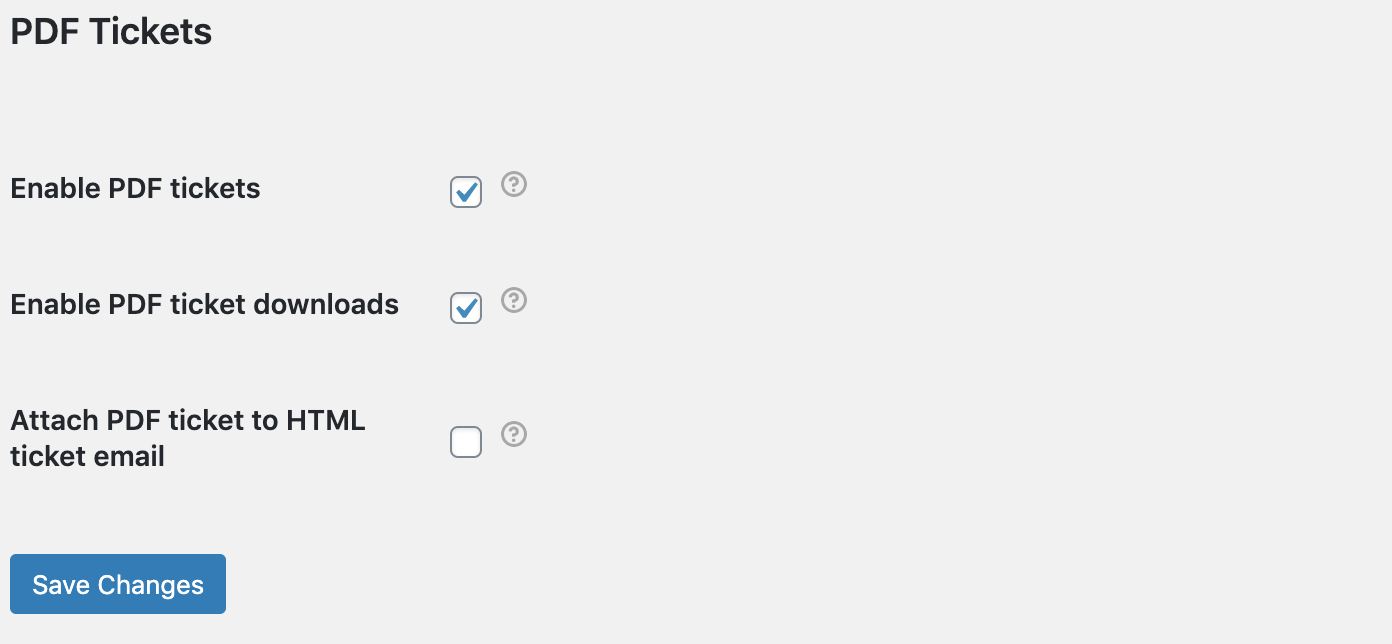
Cambiar el nombre del archivo PDF Tickets
Por desgracia, actualmente no es posible cambiar el nombre del archivo PDF, ya que debe tener un formato específico. Las letras que ve son una combinación del número de ticket y el código hash que sirve como control de seguridad y validación de datos. Se trata de una función de seguridad, ya que dificulta el acceso directo de robots automatizados a los archivos PDF.